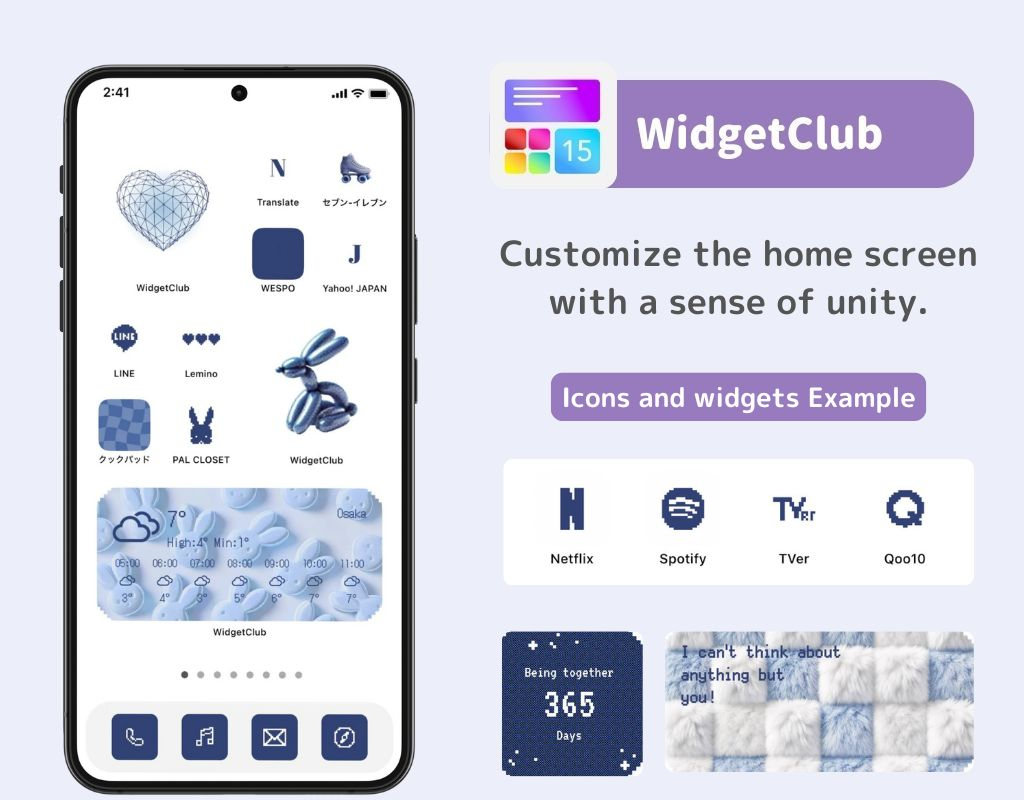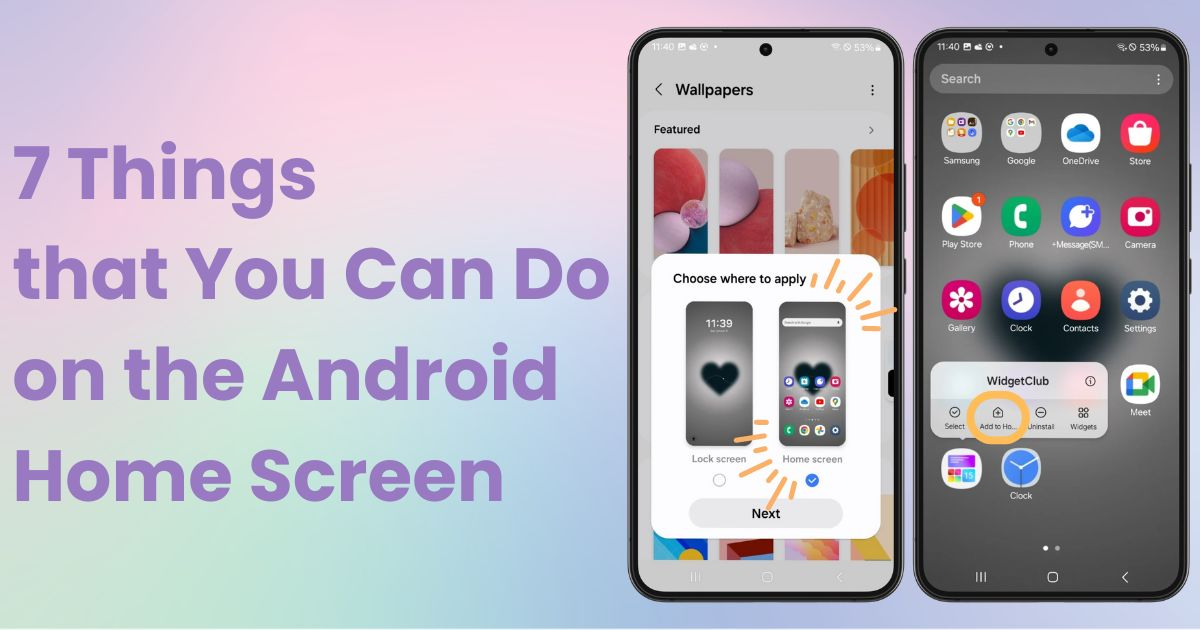
índice

Você precisa de um aplicativo dedicado para personalizar sua tela inicial com estilo! Esta é a versão definitiva do aplicativo de vestir que tem todos os materiais de vestir!
Você sabe o que pode fazer na tela inicial do seu Android? Desta vez, vou explicar 7 coisas sobre isso. Como o Android pode ter diferentes palavras e operações dependendo do dispositivo e da versão, usarei o Galaxy (Android 14) para este guia.
A tela inicial é a tela que aparece depois de desbloquear seu telefone . Em outras palavras, é a primeira tela que você vê ao usar seu telefone! Quando seu telefone está ocioso, ele se bloqueia, e isso é chamado de tela de bloqueio 🔓.
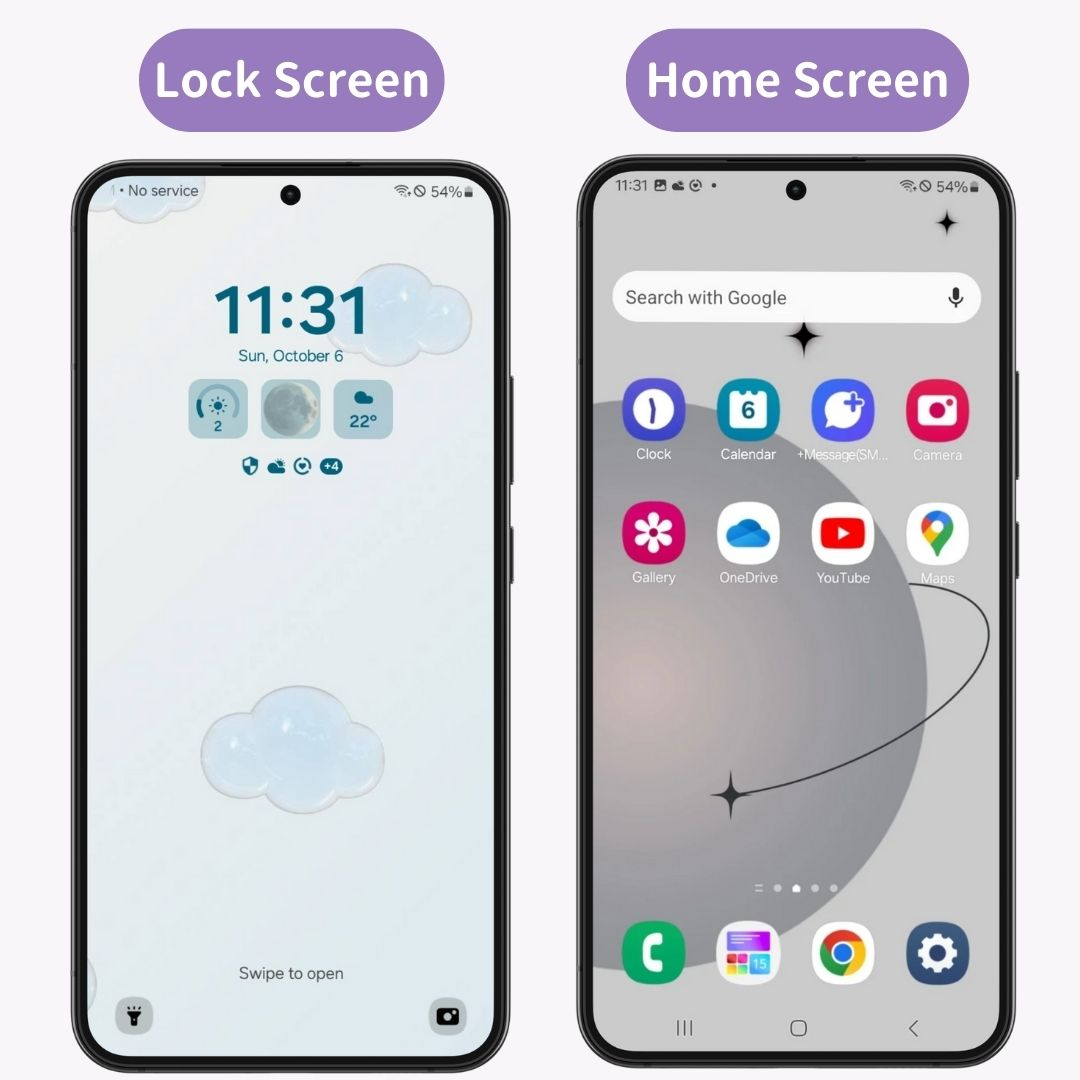
Você pode personalizar sua tela inicial das seguintes maneiras! Ajuste-a para atender às suas preferências:
Vamos entrar em detalhes sobre cada um deles👇
Você pode deixar sua tela inicial do Android ainda mais estilosa usando aplicativos especiais de personalização ! Se você é alguém que se importa com a aparência, recomendamos o WidgetClub . Ele permite que você defina seu papel de parede , ícones e widgets de uma só vez!
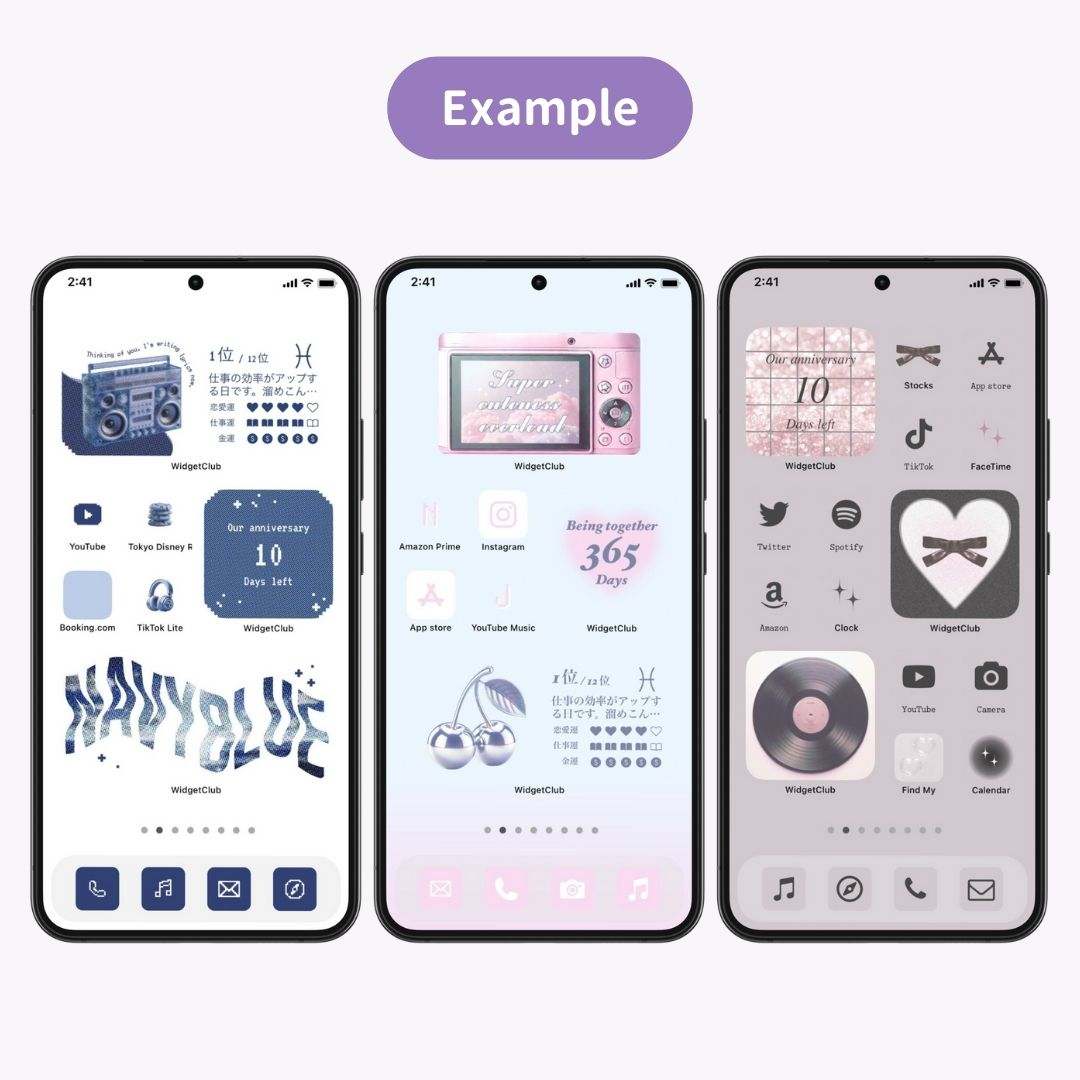
Se você quiser saber como personalizá-lo, confira o artigo a seguir.
A partir daqui vou te contar 7 coisas que você pode fazer!
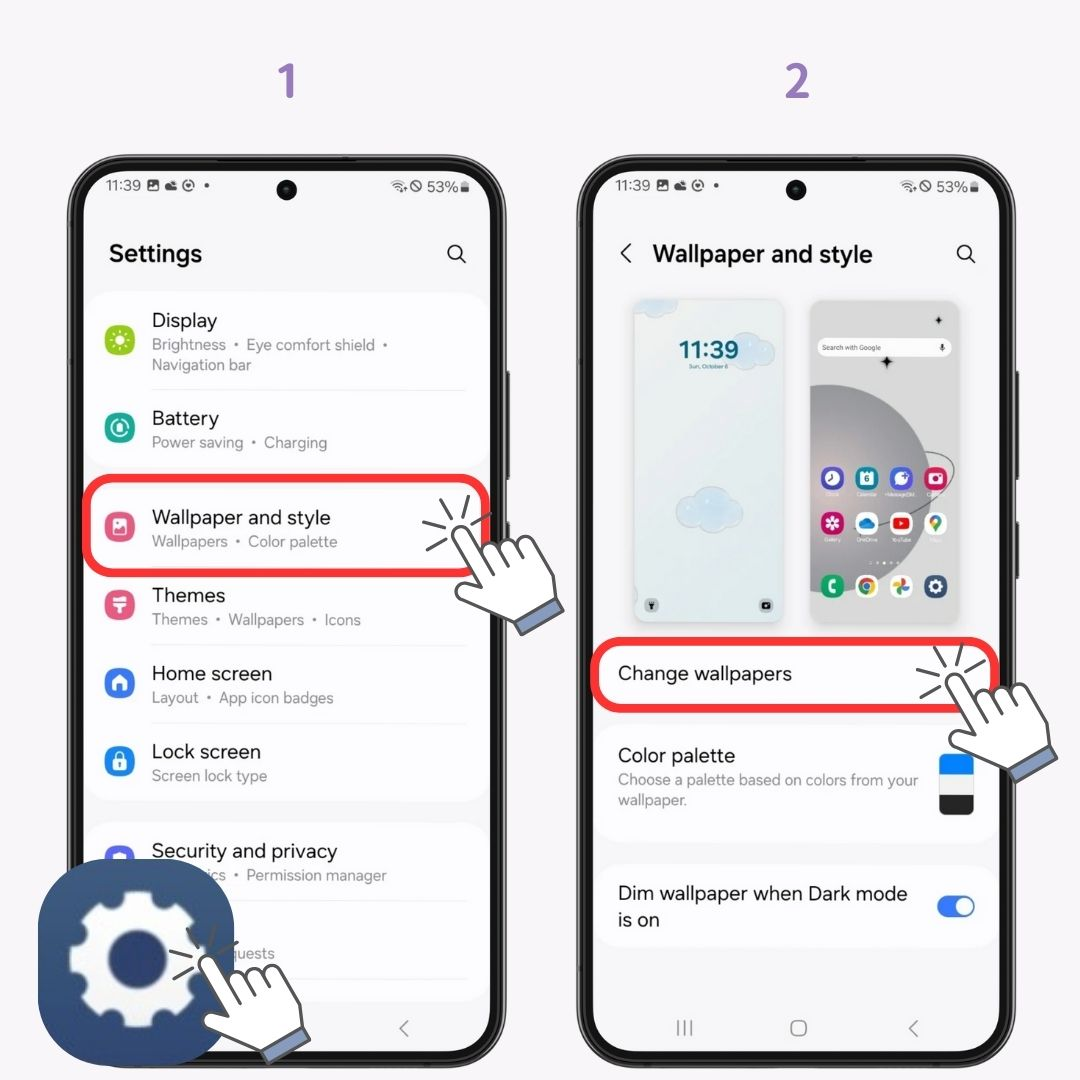
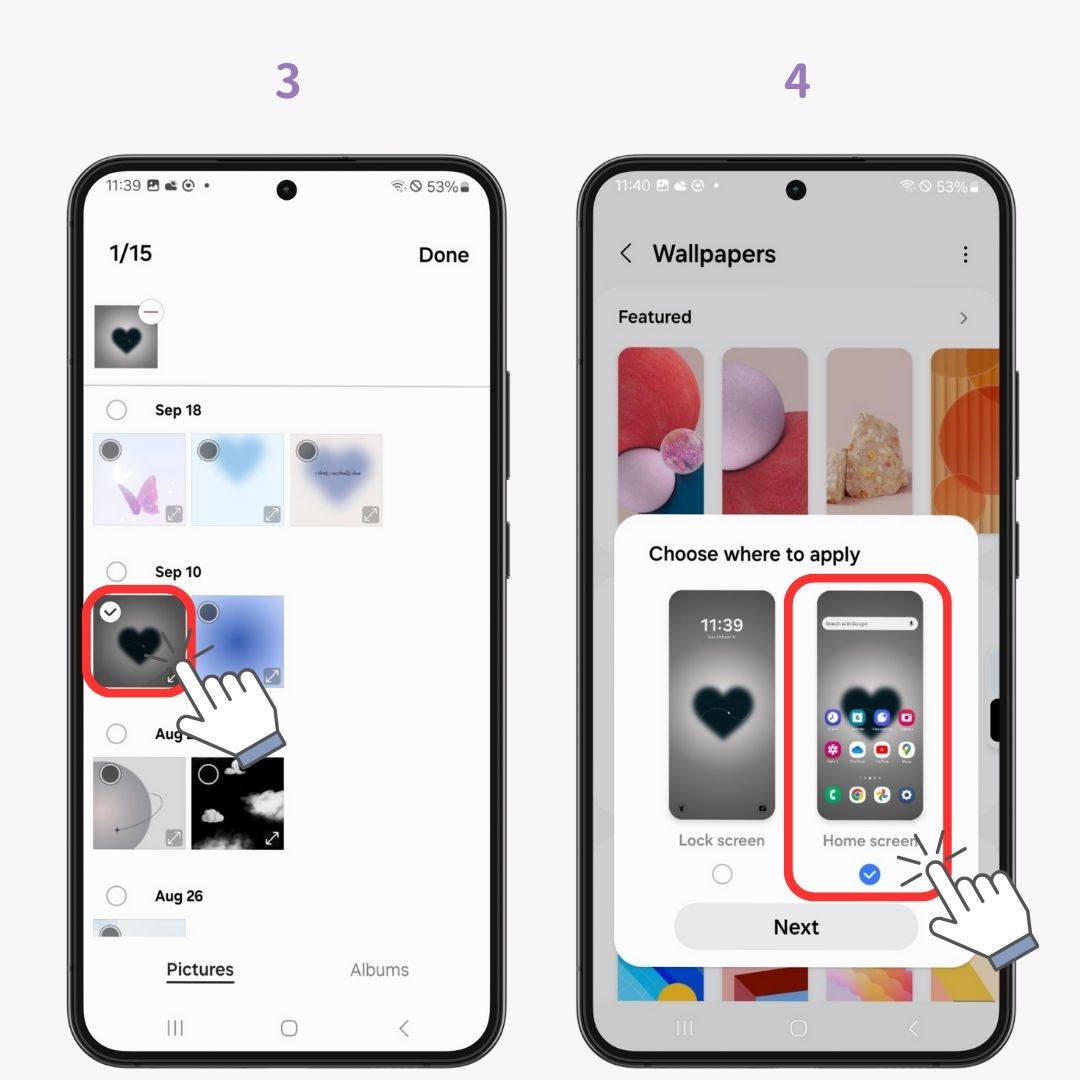
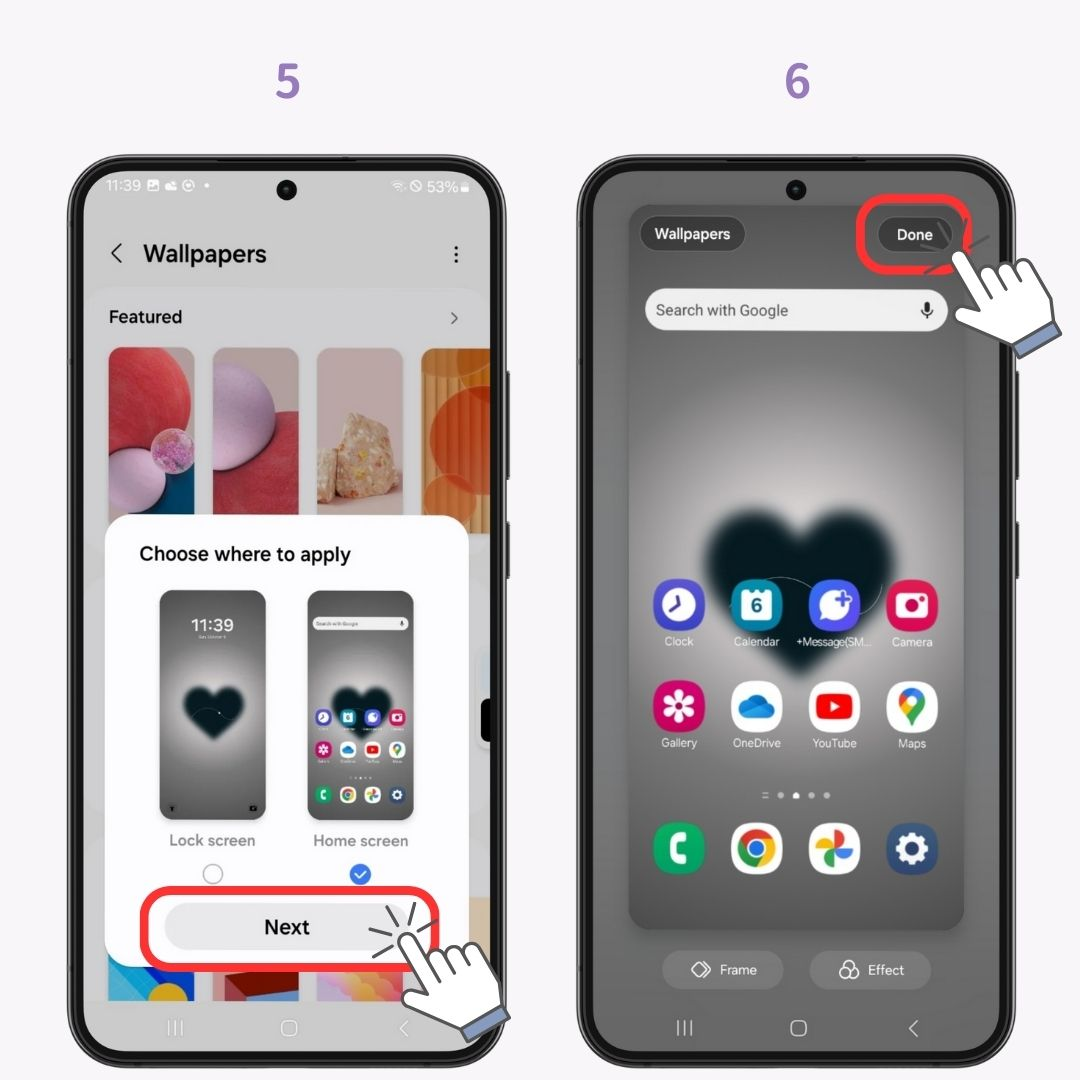
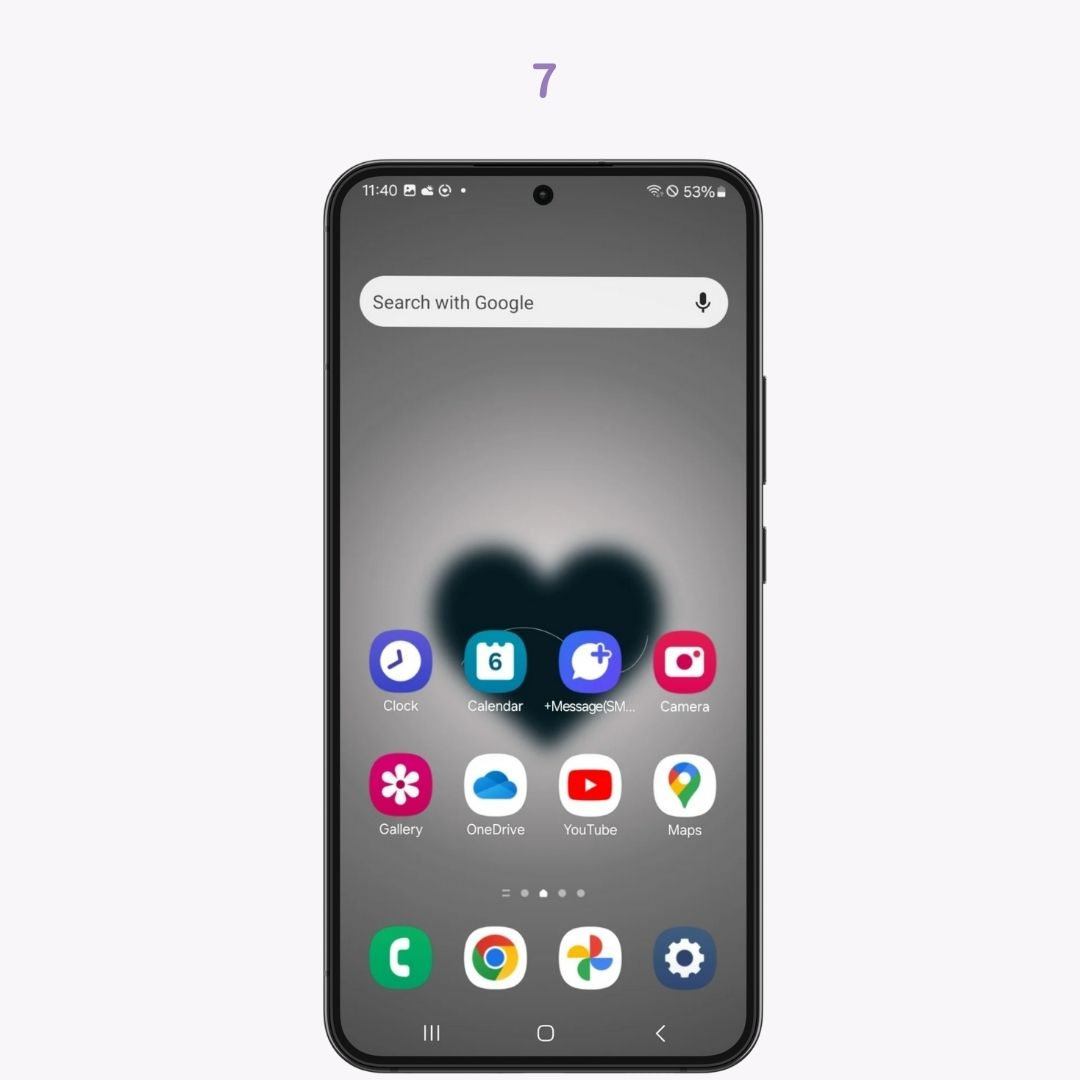
É conveniente adicionar aplicativos usados com frequência à sua tela inicial .
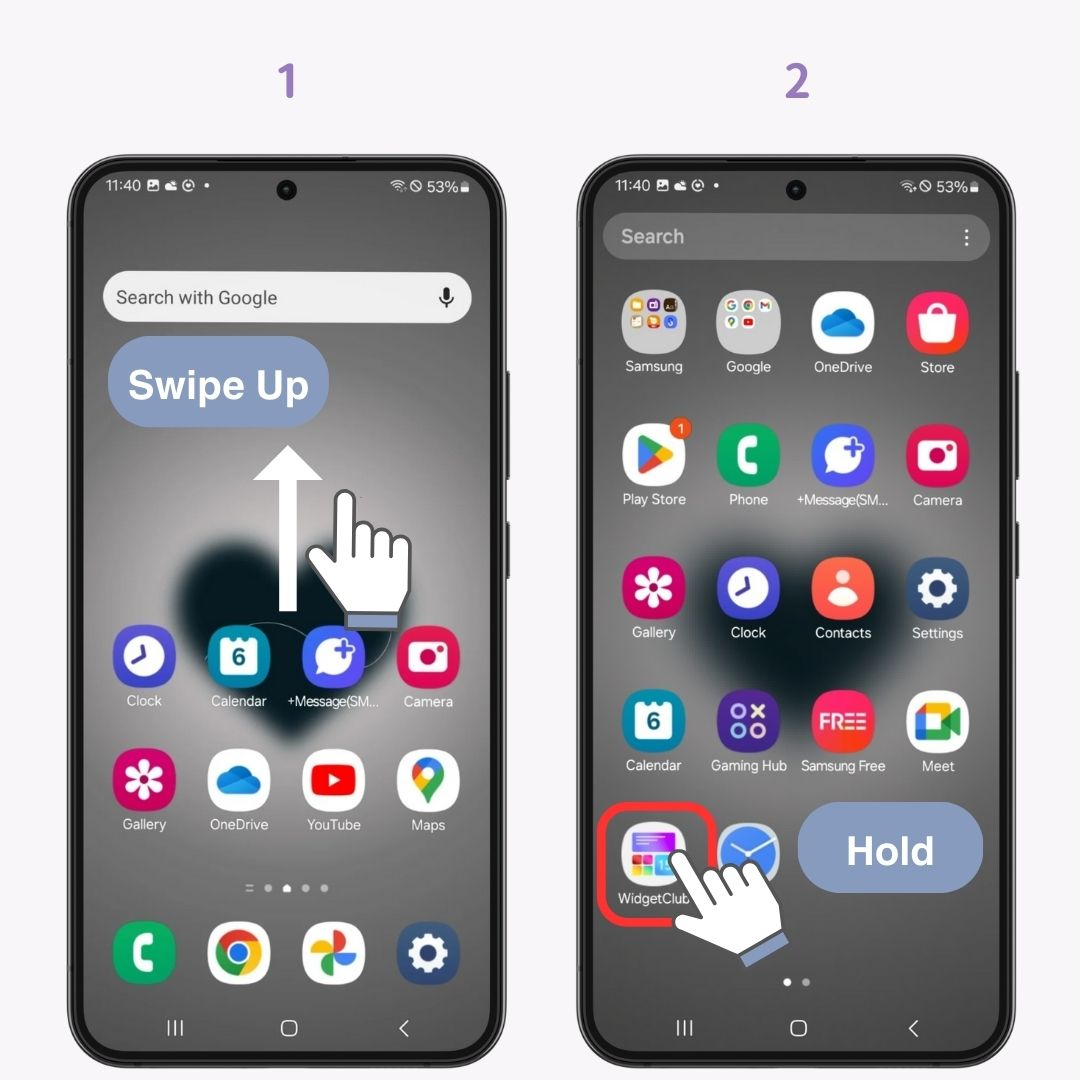
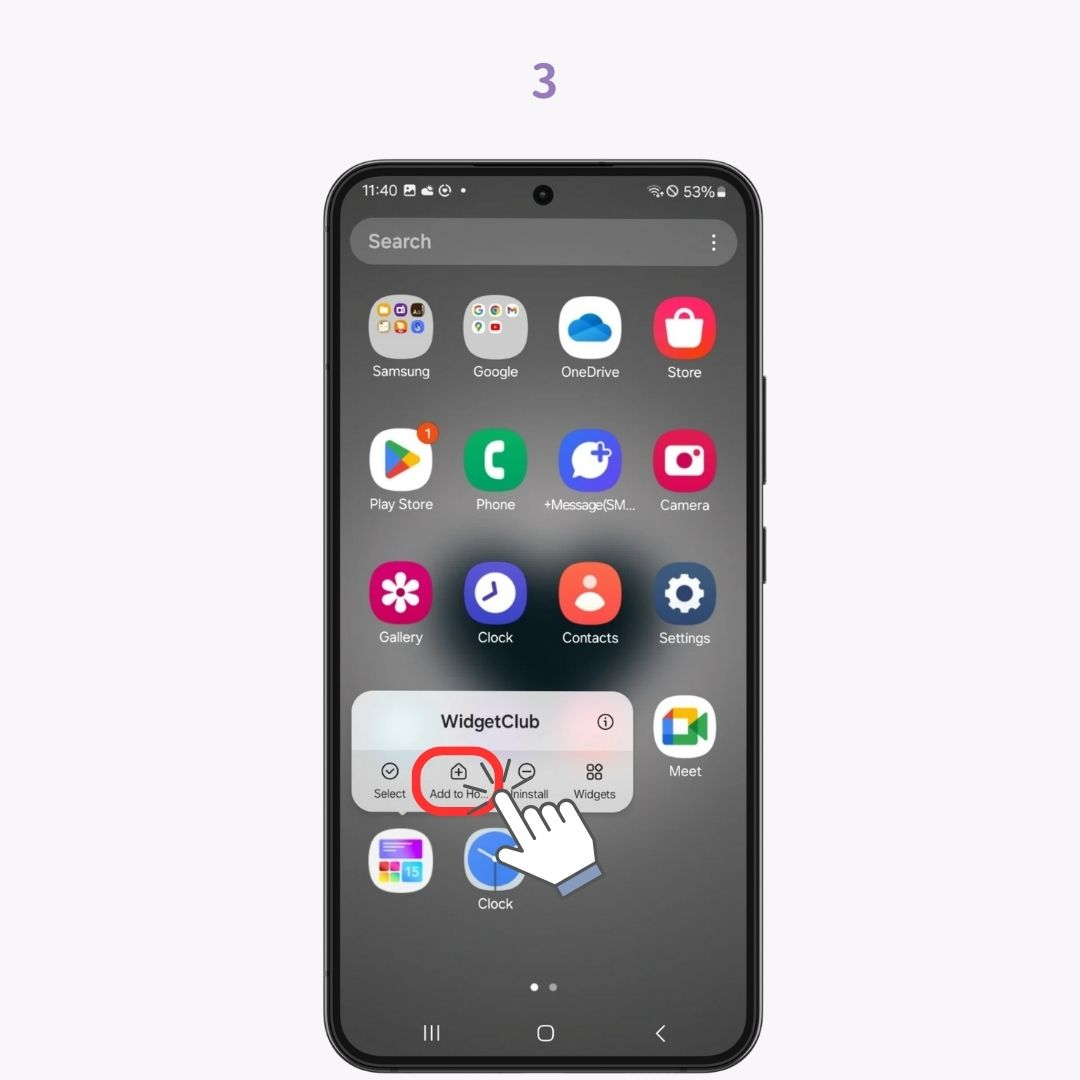
Você pode remover ícones de aplicativos desnecessários da sua tela inicial ! O aplicativo não será excluído, apenas escondido da tela inicial.
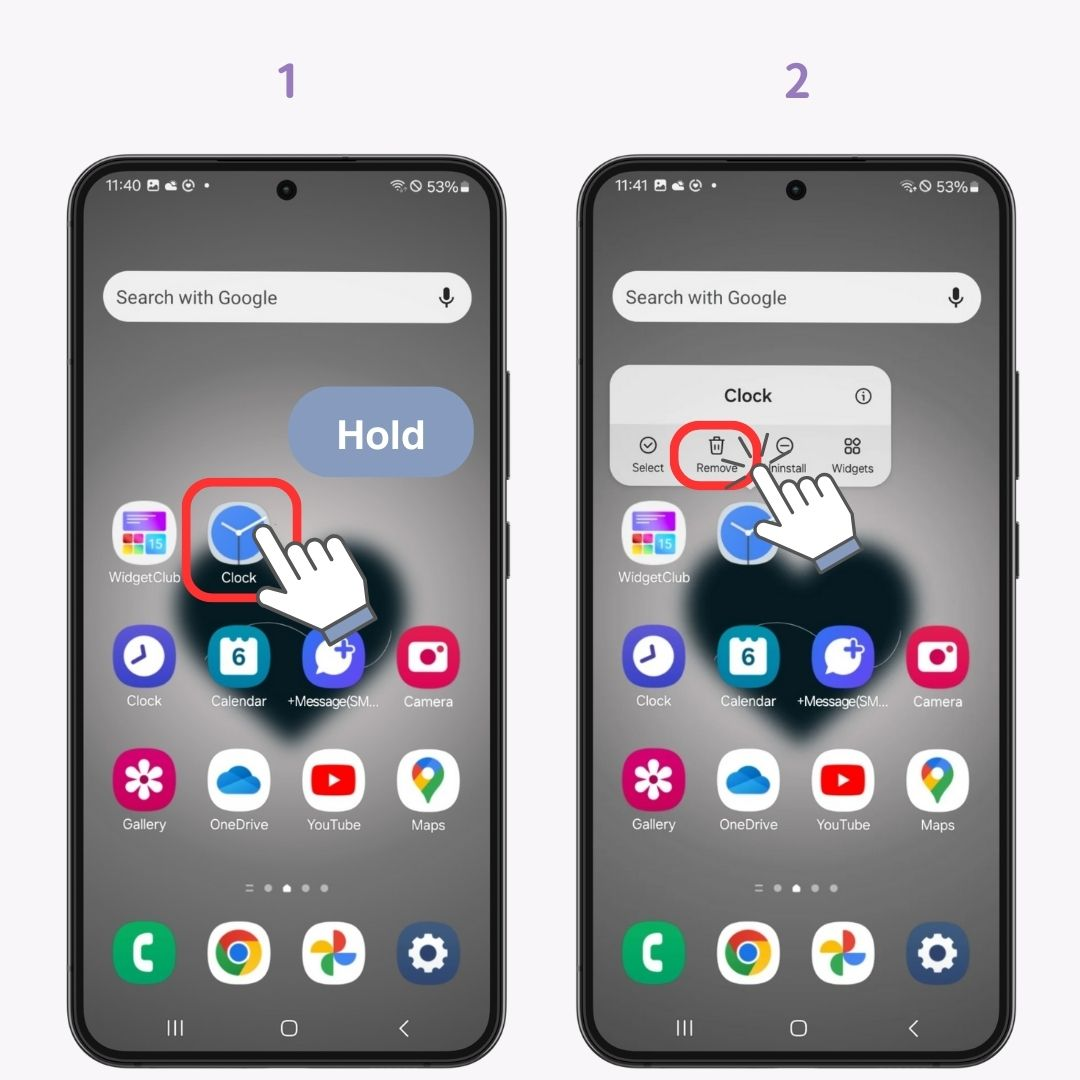
Você pode mover os ícones dos aplicativos para onde quiser na tela inicial .
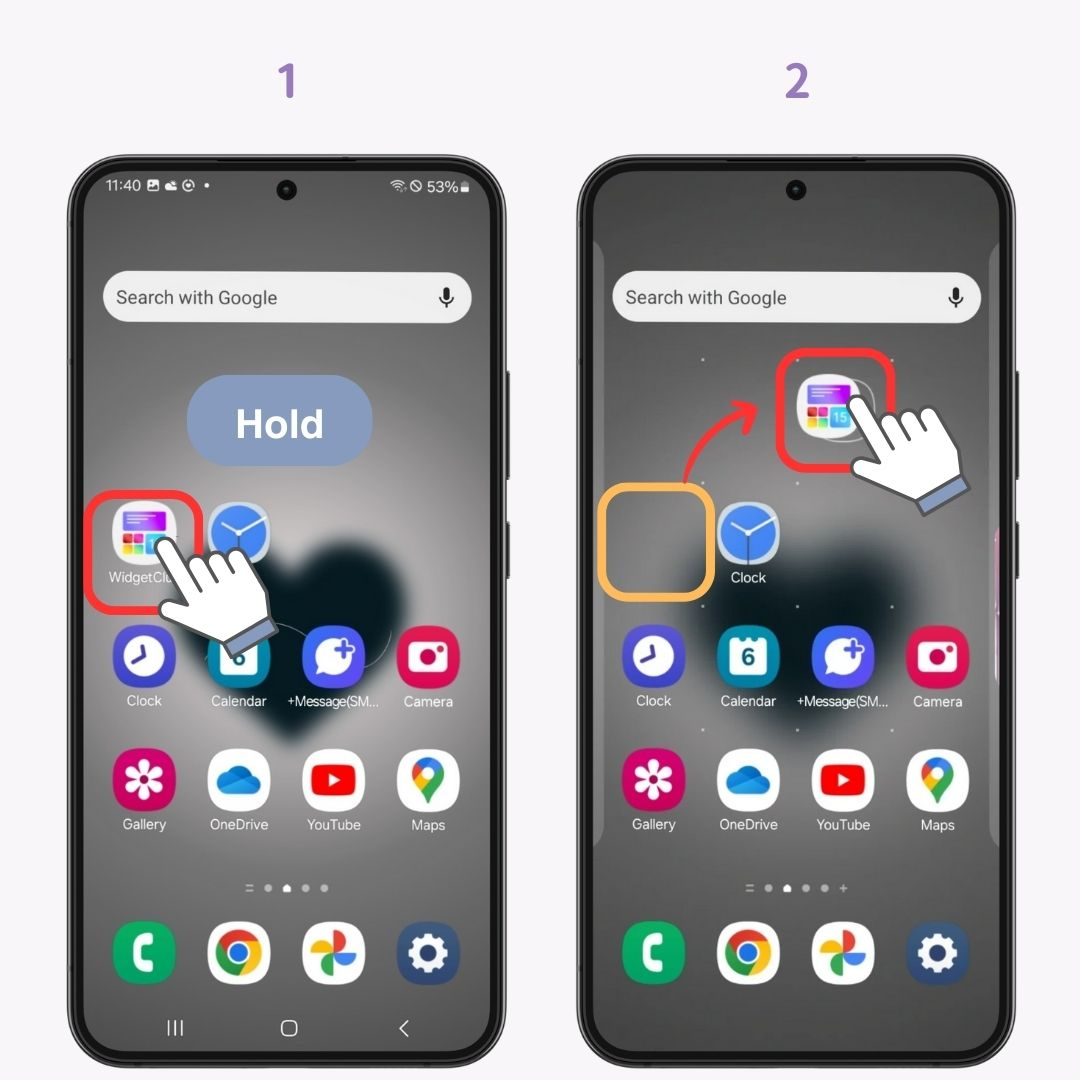
Você também pode criar pastas para armazenar vários ícones de aplicativos juntos.
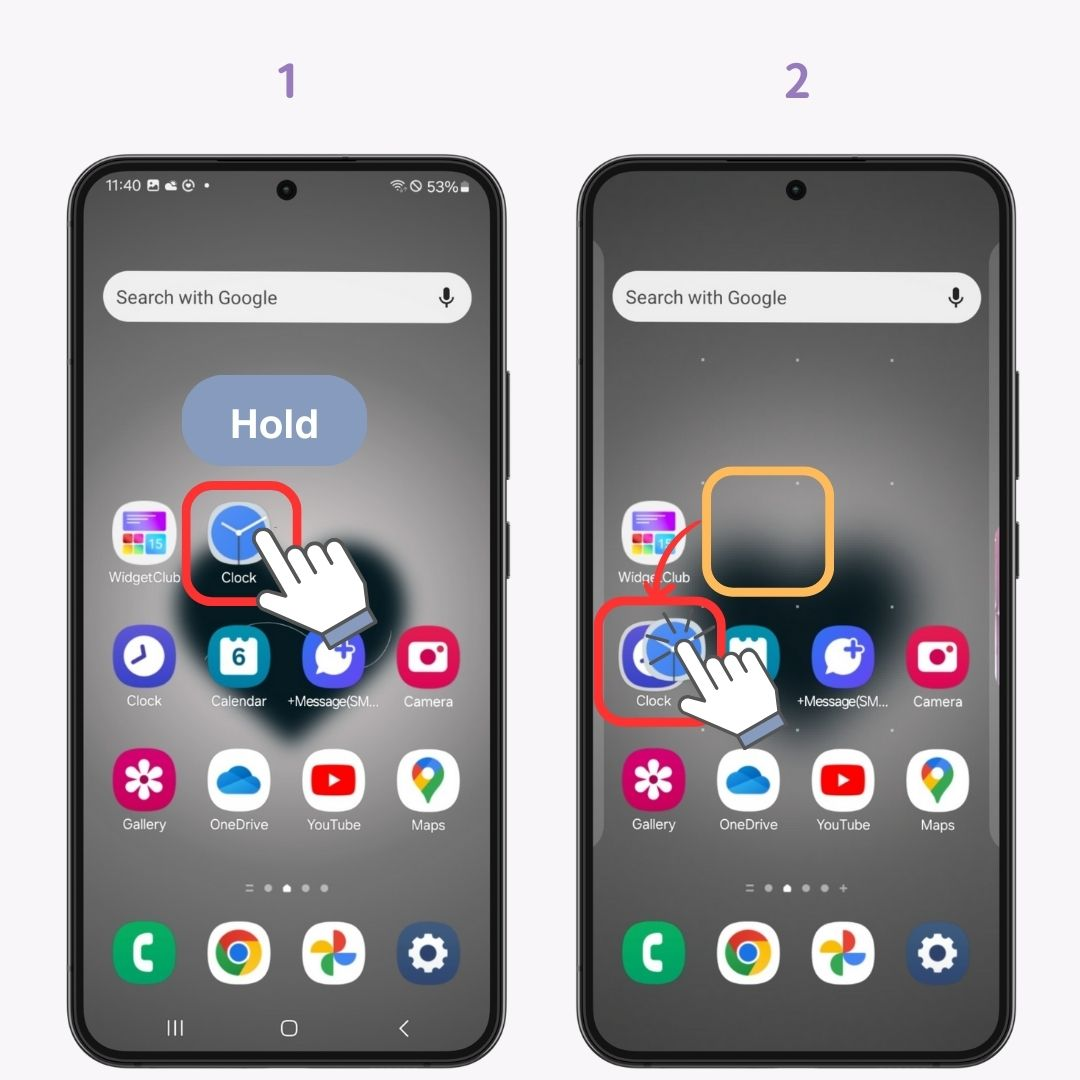
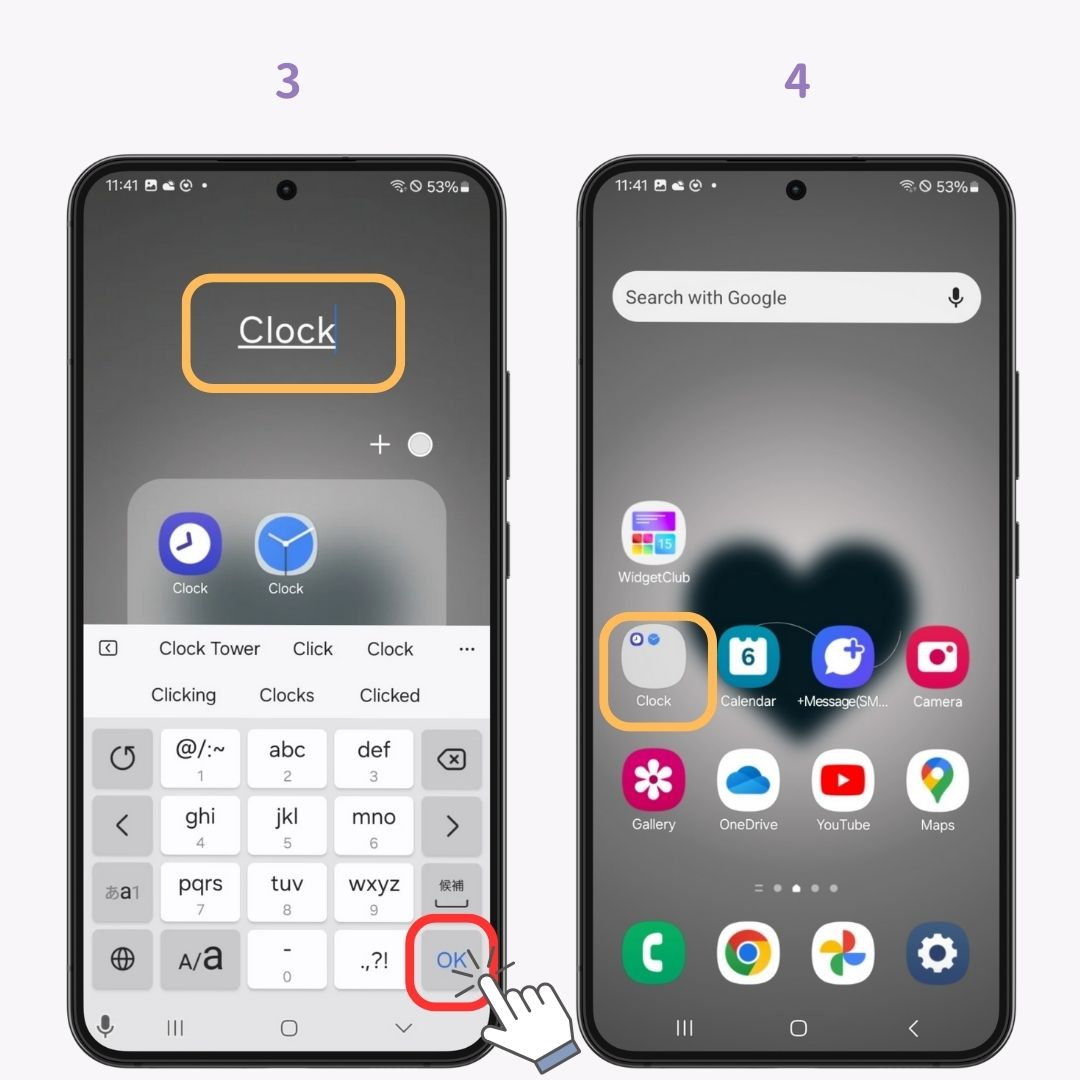
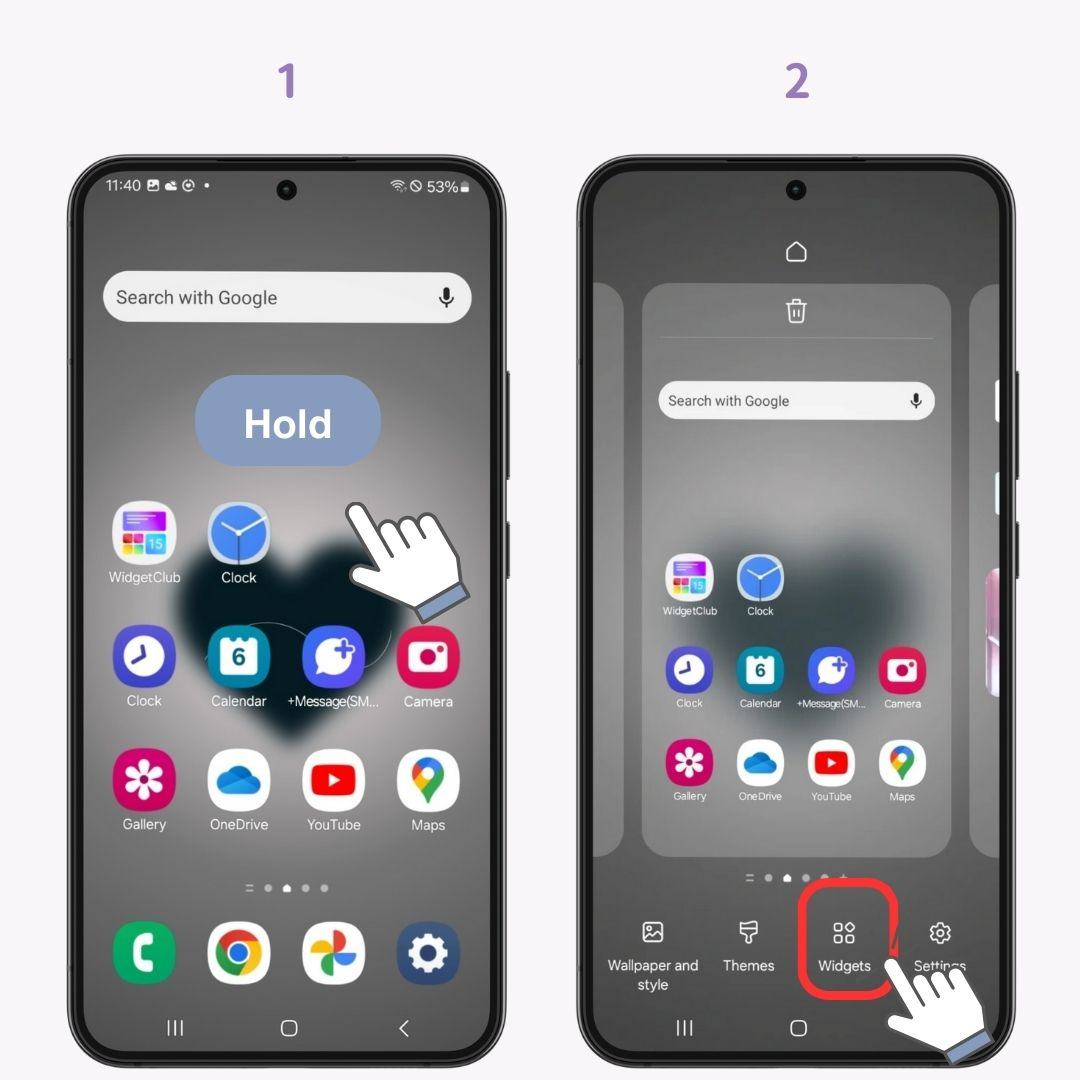
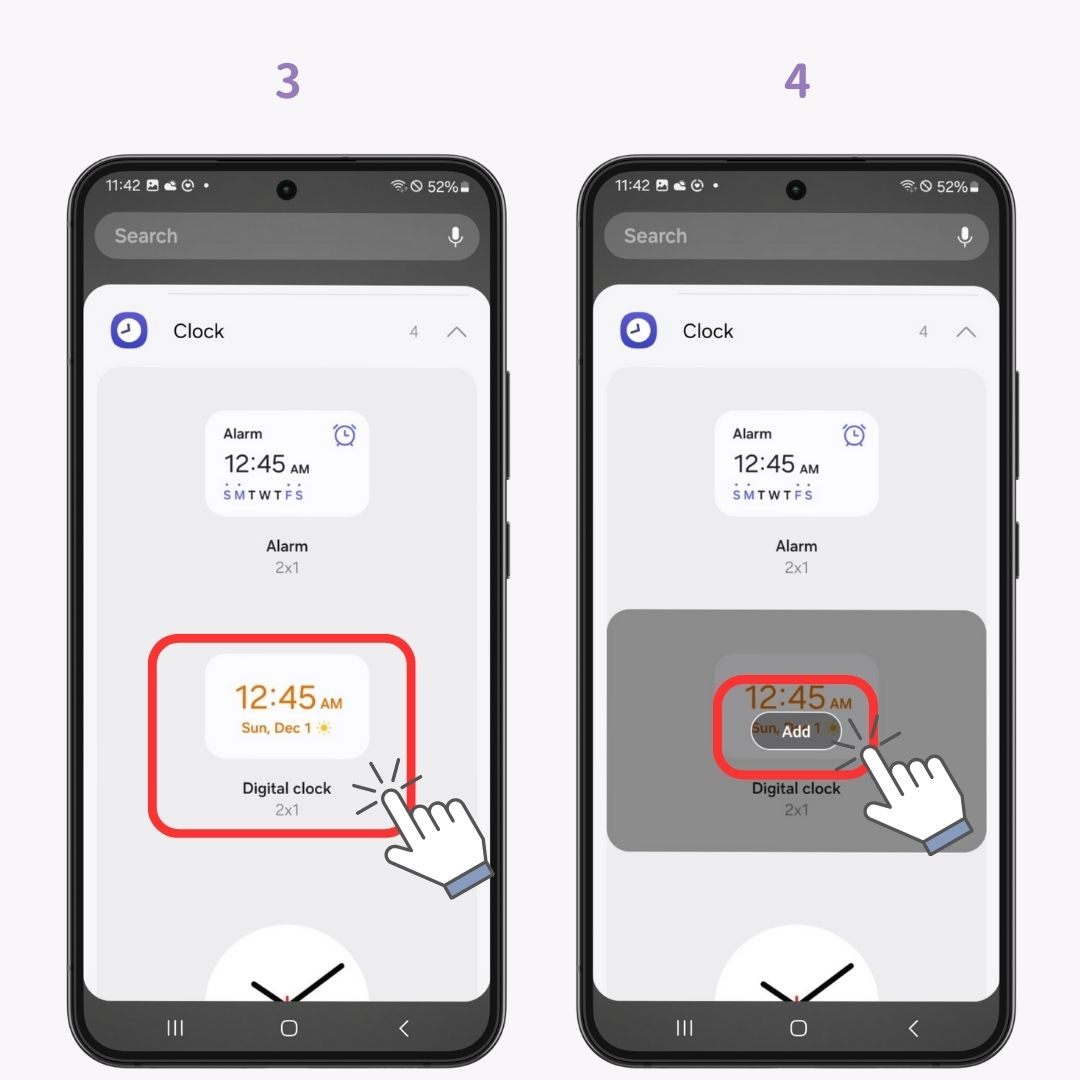
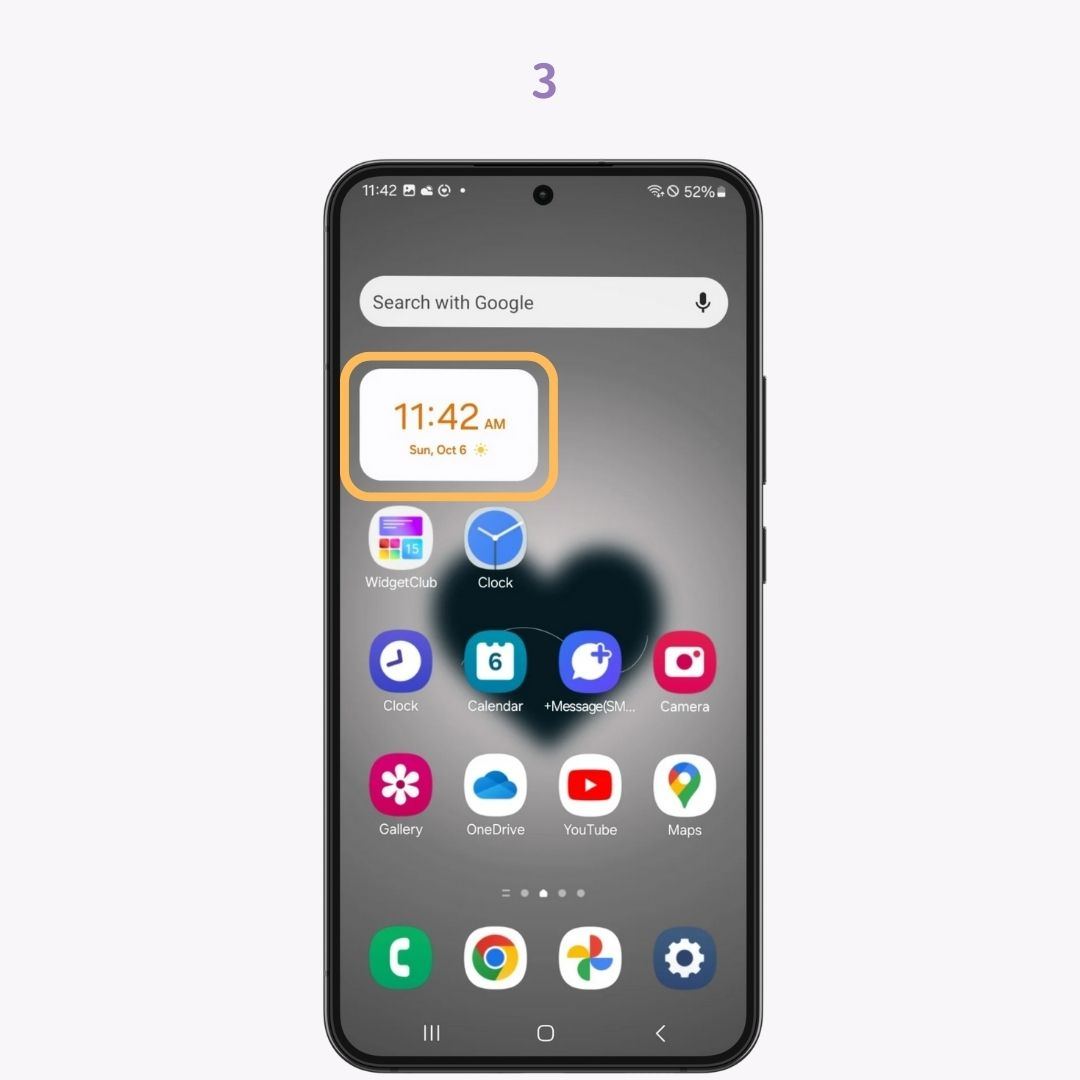
Você pode visualizar todos os aplicativos instalados no seu telefone deslizando de baixo para cima na tela inicial .
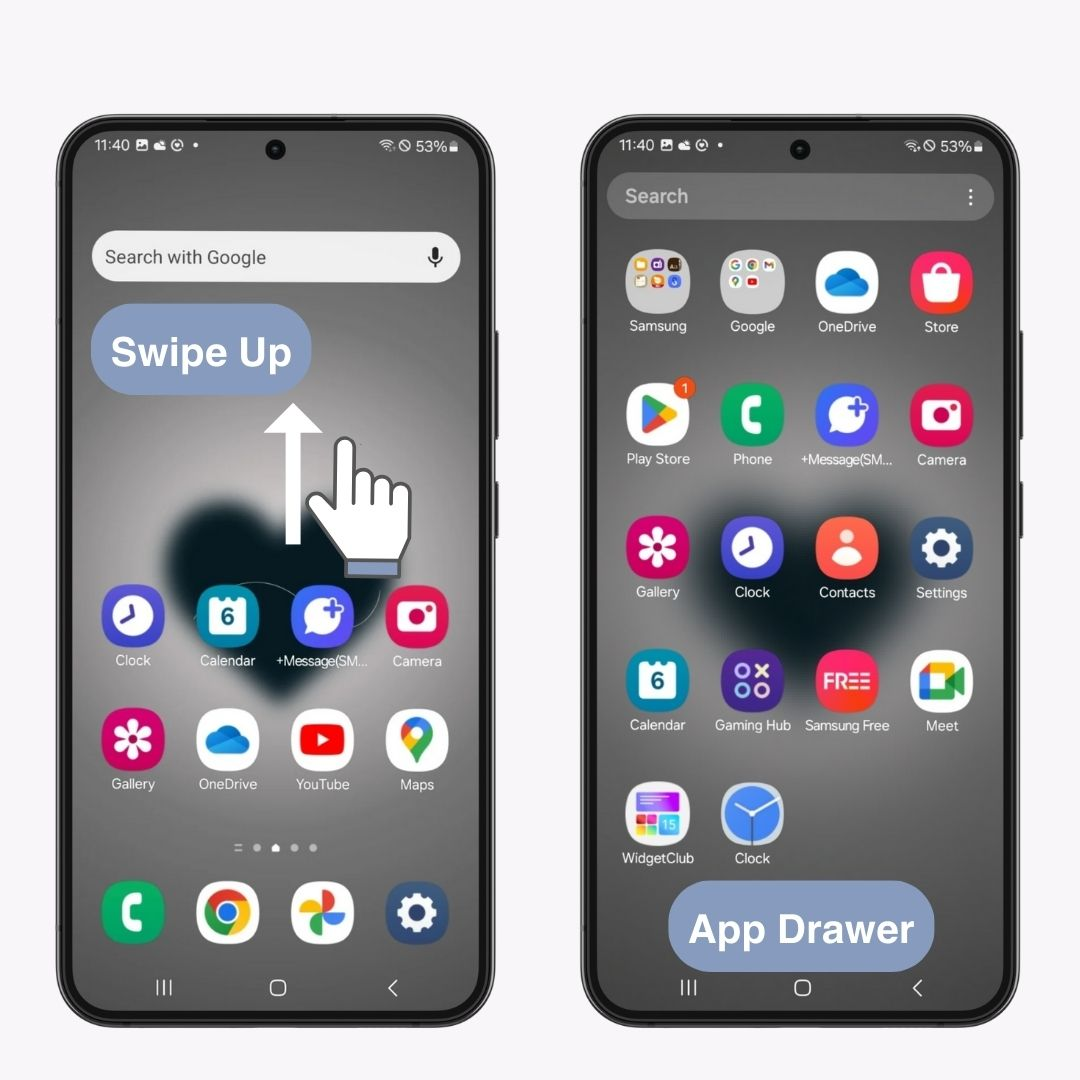
Os ícones e widgets de aplicativos geralmente variam em design, fazendo com que sua tela inicial pareça desorganizada. Mas com o WidgetClub , você pode usar modelos que incluem papéis de parede , ícones e widgets , dando à sua tela inicial uma aparência mais unificada.